Tein muistiinpanoja luokassani käyttämällä iPhone 5 -sovelluksen sovellusta. Palattuaan muistiinpanoihin se kuitenkin poistettiin ja poistuin. Muistan, että se oli puhelimessani, koska tarkistin luokan jälkeen. Onko mitään tapaa palauttaa muistiinpanoja iPhone 5: llä?
Kun tein uuden muistiinpanon, iPhone lopetti toimintansa muutamassa minuutissa. Sitten kaikki tekemäni muistiinpanot katosivat. Kaikki iPhone-muistiinpanoni katosivat. Tätä ei ole koskaan tapahtunut aiemmin, ja minulla on ollut joitain muistiinpanoja siellä yli vuoden. Tietääkö kukaan miten ja miksi näin tapahtui, ja mikä tärkeintä, kuinka kadonneiden iPhone-muistiinpanojen palauttaminen? Muistiinpanot ovat mielestäni merkityksellisiä, joten haluan palauttaa ne epätoivoisesti.
Kuinka palauttaa poistetut muistiinpanot iTunes-varmuuskopiosta? Löydät suuren määrän ongelmia, samoin kuin monet iOS-käyttäjät, jotka ovat tottuneet tekemään muistiinpanoja iPhonen / iPadin / iPodin kanssa. Vastaus on, että jos olet varmuuskopioinut iPhone-tiedostosi iCloudiin tai iTunesiin, asiat ovat paljon helpompia. Jos ei, asiat ovat myös paljon helpompia iPhonen muistiinpanojen palautusohjelmiston avulla. Tämän artikkelin tarkoituksena on auttaa sinua palauttamaan iPhonesta poistetut muistiinpanot iTunes-varmuuskopiosta.
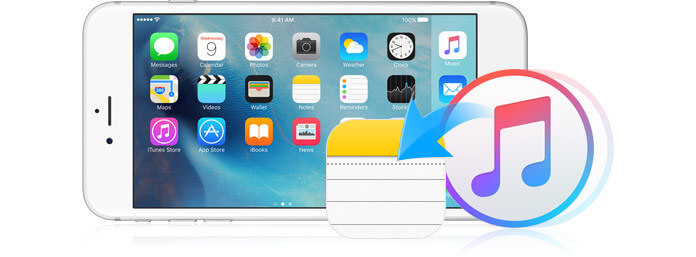
IPhonen varmuuskopiointi iCloudiin tai iTunes Usein on hyvä tapa estää iPhone-datatiedostojen, mukaan lukien muistiinpanosi, valokuvasi, yhteystietosi, SMS / MMS ja muut iPhonen datatiedostot, häviäminen. Kun kadotit iPhonen tai luovutit sen, iPhone-varmuuskopioiden avulla voit palauttaa iPhone-tiedostosi. Suurin osa meistä saattaa tietää, että iPhone-tiedostot, mukaan lukien muistiinpanot, voidaan palauttaa iTunes-varmuuskopiosta millä tahansa iOS-laitteella ilmaiseksi. Seuraavassa esitellään kaksi tapaa palauta muistiinpanoja iPhonesta iTunesista.
Vaihe 1Kytke iPhone tietokoneeseen USB-kaapelin avulla.
Kytketyn tietokoneen tulisi olla tietokone, josta olet varmuuskopioinut iPhonen.
Vaihe 2Käynnistä iTunes tietokoneellasi.
Kaksoisnapsauta iTunes-sovellusta suorittaaksesi sen tietokoneellasi.
Vaihe 3Valitse varmuuskopiot, jotka sisältävät tarvitsemiasi muistiinpanoja.
Heti kun iTunes havaitsi iDevice (iPhone iPad on poistettu käytöstä iTunes-yhteyden muodostamisessa?), siirry vain kohtaan "Muokkaa"> "Asetukset"> "Laitteet"> "valitse iPhonen varmuuskopio".
Vaihe 4Napsauta "OK" palauttaaksesi iPhone-muistiinpanot iTunes-varmuuskopiotiedostoista.
On huomionarvoista, että iTunes ei salli käyttäjien katsella ja valita iPhonen muistiinpanoja varmuuskopioista. Suosittelemme tässä tapauksessa iPhone Backup Extractoria, jotta voit tarkastella ja palauttaa iPhonesta poistettuja muistiinpanoja iTunes-varmuuskopioista.
iPhonen iTunes-varmuuskopiointia ei voi tarkastella tai käyttää. Toisin sanoen, sinun ei saa valita, mitä haluat palauttaa. Hyviä uutisia! Täysin varusteltu iPhone-tietojen palautus, FoneLab kirjoittanut Aiseesoft, voitko tehdä sinulle suuren suosion noutaessasi kadonneita / poistettuja muistiinpanoja valtavista iTunes-varmuuskopiotiedostoista. iPhone Backup Extractor on paras iOS-datatyökalu, jonka avulla käyttäjät eivät vain palauta poistettuja muistiinpanoja, valokuvia, tekstiviestejä, yhteystietoja iPhonessa, vaan myös käyttää ja tarkastella iTunes-varmuuskopiotiedostoja valitaksesi palautettavat muistiinpanot. Ohjelmisto auttaa iPhonen käyttäjiä hakemaan kaikki tiedot iTunes-varmuuskopiosta ja tallentamaan ne tietokoneelle. Se on myös helppokäyttöinen iPhone-muistilappujen palautussovellus iTunes-varmuuskopion palauttamiseksi. Lisäksi se on täysin yhteensopiva iPhone X / 8/7 / SE, iPhone 6s Plus / 6s / 6 Plus / 6, iPhone 5s / 5c / 5, iPhone 4S / 4, iPhone 3GS kanssa. Ja sinä voit palauttaa kadonneet muistiinpanot Macilla ja PC ja vastaava versio.
Vaihe 1Lataa ja asenna iPhone Backup Extractor tietokoneeseen.
Vaihe 2Käynnistä iPhone Backup Extractor -työkalu tietokoneellasi.

Vaihe 3Klikkaus "Palauta iTunes-varmuuskopiointitiedosto", valitse haluamasi iTunes-varmuuskopiotiedostot ja napsauta"Aloita haku"-painike skannataksesi.

Vaihe 4Valitse "Huomautuksia"-luokan vasemmasta luettelosta, esikatsele ja purkaa oikeanpuoleiset erityiset muistiinpanot. Napsauta sitten" Palauta "-painiketta. Se voi myös auttaa sinua palauttamaan iOS-muistiinpanot iCloud-varmuuskopiosta. Tärkeää, että tämä loistava ohjelmisto voi myös auttaa sinua palauttamaan salatun. iPhonen muistiinpanot.
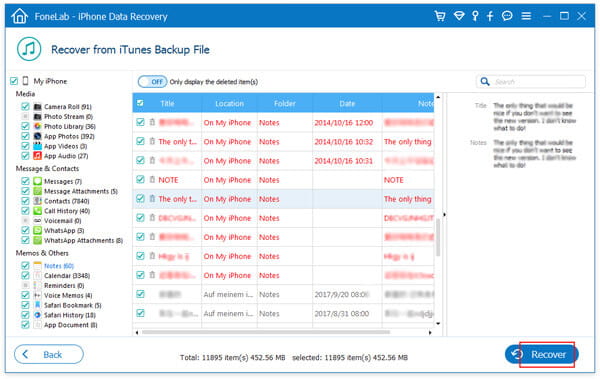
Tässä artikkelissa puhumme pääasiassa miten palauttaa iPhonen muistiinpanot iTunesista. Kuten voit nähdä, muistiinpanojen lisäksi tällä tehokkaalla iPhonen muistiinpanojen palautuksella on kyky etsi takaisin poistetut iMessagetit, yhteystiedot, puhelulokit, videot, ääni ja paljon muuta.
Voit myös palauttaa muistiinpanoja iCloudista jos teit iCloud-varmuuskopion. Jos sinulla on parempia tapoja palauttaa iPhonen muistiinpanoja, tervetuloa kertoa meille.